نحوه ایجاد یک وب سایت وردپرس در سال 2023 (راهنمای کلی)
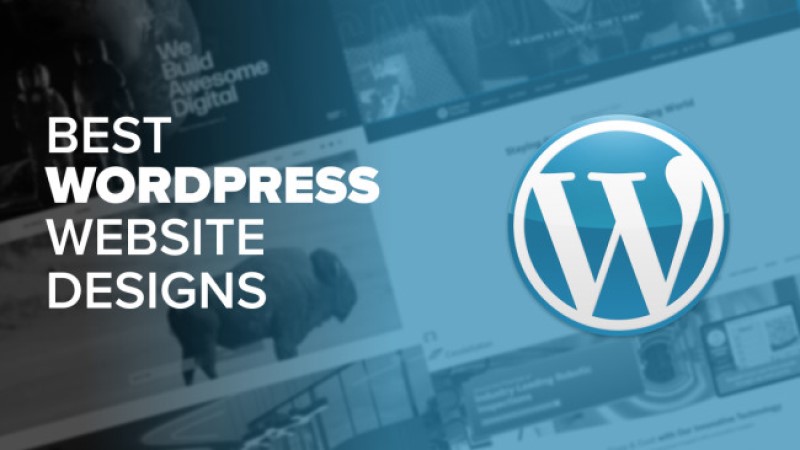
نحوه ایجاد یک وب سایت وردپرس ، دارای مراحلی است؛ اگر شما عزیزان در این باره سوالی دارید و یا اینکه به دنبال ساخت یک وب سایت هستید؟ اگر تخصص و تجربه ساختن و طراحی یک وبسایت تبلیغاتی، خدماتی یا فروشگاهی و … را نداشته باشید، راهاندازی سایت میتواند یک فکر بسیار سخت و چالشدار برای شما عزیزان باشد.
تیم ویرا وردپرس تصمیم گرفته است که جامع ترین راهنمای گام به گام را در مورد نحوه ایجاد یک وبسایت وردپرس را بدون دانش کدنویسی در اختیار علاقهمندان قرار بدهد.
این راهنما برای کاربران در تمام سنین و سطوح تخصص و مهارت طراحان سایت، مفید و کاربردی است.
با این حال، اگر به کمک نیاز دارید، می توانید با تیم متخصص ما تماس بگیرید تا به شما در راه اندازی وب سایت خود به صورت رایگان کمک کنند.
مواردی که در زیر اشاره میشود، یک مرور کلی از ابتدا تا انتها از تمام مراحلی است که در این راهنما به بحث و آموزش درمورد آن خواهیم پرداخت.
- نحوه یافتن و ثبت نام دامنه به صورت رایگان
- نحوه انتخاب بهترین میزبانی وب
- چگونگی نصب وردپرس
- نصب قالب و سفارشی سازی طراحی سایت
- ساخت صفحات در وردپرس
- سفارشی سازی وردپرس با افزونه ها و افزونه ها
برای ایجاد یک وبسایت سفارشی، نیازی به یادگیری برنامهنویسی که بسیار مشکل میباشد، ندارید. این راهنما برای کاربران غیرمتخصص و مقدماتی نیز مفید و بسیار کمک کننده است، زیرا ما برای ایجاد یک وب سایت به شما نشان خواهیم داد که نیازی به کدنویسی نخواهید داشت.
برای ساخت یک وب سایت به چه چیزهایی نیاز دارم؟
برای راه اندازی سایت وردپرسی خود به سه مورد زیر نیاز خواهید داشت.
- نام دامنه – این نام وب سایت شما مانندcom / org / … است.
- میزبانی وردپرس – اینجا جایی است که فایل های وب سایت شما ذخیره می شود .
- فراگرفتن آموزش هایی که در ادامه به آن میپردازیم.
نکته : برای یادگیری نحوه ایجاد یک وب سایت وردپرس در مرحله اول به خرید دامنه و هاست نیاز است .
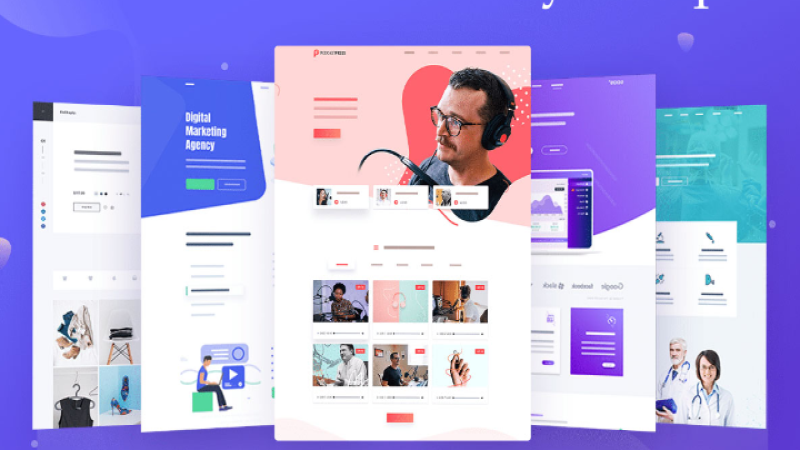
هزینه ساخت یک وب سایت وردپرس چقدر است؟
پاسخ به این سوال واقعا بستگی به نوع وبسایتی دارد که میخواهید بسازید و روی آن فعالیت داشته باشید. پارامترهای مختلفی مانند تجربه شخص طراح ، نوع طراحی و کیفیت طراحی و … بر روی این موضوع و هزینه های پرداختی موثر هستند.
ما به همه کاربران خود توصیه میکنیم که اگر کسب و کار کوچکی دارید از ساده ترین حالت شروع کنید تا هزینه کمتری برایتان داشته باشد و سپس با رشد کسب و کار خود، ویژگیها و قابلیتهای بیشتری را به وب سایت خود اضافه کنید. به این ترتیب میتوانید ضررهای احتمالی را به حداقل رسانده و از هزینه های بیش از حد خودداری نموده و هزینه غیرمعقولی نسبت به درآمد خویش خرج نکرده باشید.
این محتوایی که مطالعه میکنید، یک مقاله آموزشی است و نحوه ساختن یک وبسایت معمولی تا حرفهای را به شما همراهان عزیز تعلیم خواهد داد.
بهترین پلتفرم برای ساختن یک وبسایت
پلتفرمها و برنامههای زیادی وجود دارند که میتوانند به شما در راهاندازی یک وبسایت کمک کنند؛ اما ما توصیه میکنیم که از پلتفرم وردپرس برای ساختن وب سایت خود استفاده نمایید. زیرا وردپرس محبوب ترین پلتفرم طراحی سایت بدون دانش کدنویسی در جهان است که تقریباً 43٪ از تمام وبسایتهای موجود در فضای اینترنتی بهوسیله آن طراحی شدهاند.
مزیت بزرگ وردپرس این است که بصورت رایگان، در اختیار شما خواهد بود. قالبها، انواع تم، هزاران طرح و افزونهی آماده و از پیش ساخته شده دارد؛ همین موضوع سبب شده است تا وردپرس یک گزینه بسیار ایدهآلتر برای ایجاد وبسایت شما باشد.
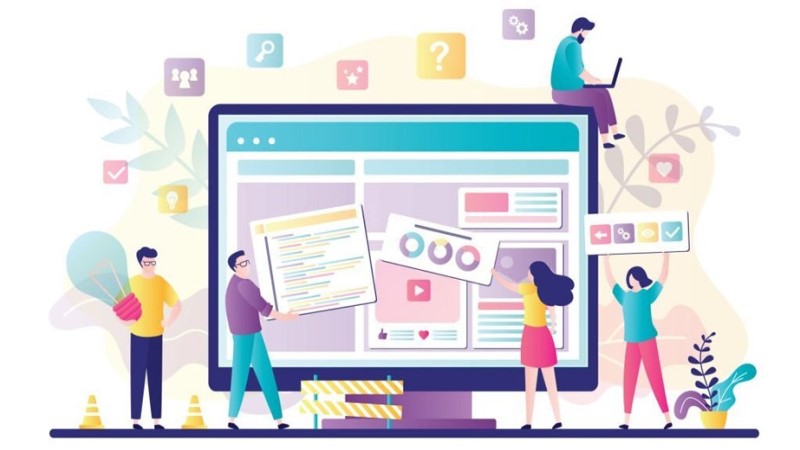
چگونه از آموزش نحوه ایجاد یک وب سایت وردپرس نهایت استفاده را ببریم؟
این یک آموزش گام به گام در مورد نحوه ساخت یک وب سایت است؛ ما آن را به مراحل مختلف تقسیم کردهایم و همه چیز را از ابتدا تا انتهای این مسیر به شما آموزش خواهیم داد تا زمانی که در پایان یک وب سایت حرفهای داشته باشید.
آموزشهای تیم ما به شما فراگیران عزیز ، یاد خواهد داد که چگونه یک وب سایت را بر اساس نیازهای خود به سطح بالاتر و بعدی برده و نهایت استفاده بهینه را از یک سایت انجام دهید.
مرحله یک نحوه ایجاد یک وب سایت وردپرس: انتخاب پلتفرم
یکی از رایج ترین اشتباهاتی که مبتدیان مرتکب میشوند، انتخاب پلتفرم وب سایت اشتباه است. خوشبختانه شما در کنار ما، به این مشکل برخورد نخواهید کرد.
وردپرس برای هر کسی رایگان است که میتواند بدون هیچ محدودیتی آن را دانلود کرده و از آن برای ساخت هر نوع وب سایتی استفاده نمایند.
اگر وردپرس رایگان است، پس هزینه ساخت وبسایت برای چیست؟
وردپرس رایگان است اما شما باید نام دامنه سفارشی و ارائه دهنده میزبانی وب (یا همان هاست خود) را بخرید که این مورد هم هزینه دارد.
نام دامنه آدرس وب سایت شما در اینترنت است. این همان چیزی است که کاربران شما در مرورگرهای خود تایپ میکنند تا به سایت شما مراجعه کنند، به عنوان مثال: wpbeginner.com یا google.comیا virawp.com
در مرحله بعد، به هاست برای ساختن یک وب سایت نیاز خواهید داشت. همه وب سایت های موجود در اینترنت برای ذخیره فایل های وب سایت خود به یک فضای میزبانی در اینترنت نیاز دارند.
برای خرید دامنه و هاست به سایتهای معتبر و معروف ایرانی میتوانید رجوع کنید و از منابعی که ارائه میدهند استفاده نمایید.
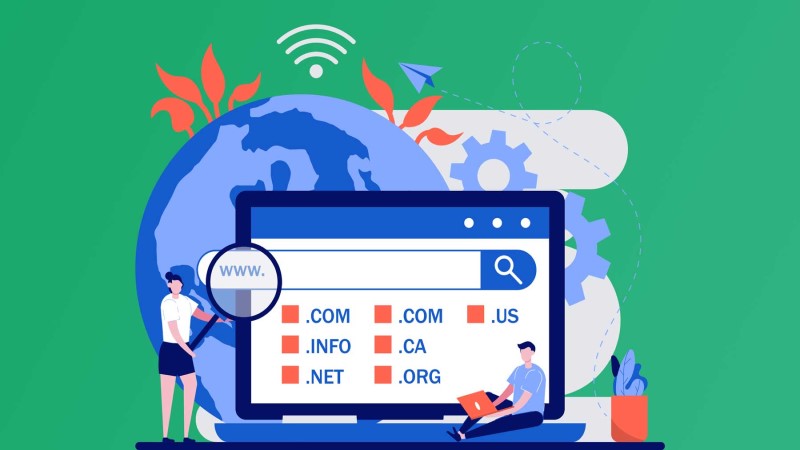
شرکتهای هاستینگ معتبر ایرانی:
- لیمو هاست
- هاست دی ال
- هاست ایران
- سون هاست
- ایران سرور
- ماندگار هاست
- نت افراز
شرکتهای معتبر ارائه دهنده دامنه در ایران
ایران سرور
شرکت نت افراز
شرکت ایران هاست
شرکت میهن وب هاست
برتینا
طلاهاست
شرکت فراسو سامانه پاسارگاد
و …
برای پیدا کردن بهترین شرکتهای ارائه دهنده هاست و دامنهی معتبر کافی است یک تحقیق و سرچ کوچک در گوگل انجام دهید.
بعد از مراجعه به سایت مورد نظرتان برای خرید دامنه میبایست نام دامنه را وارد کرده و طرح دلخواه خود را متناسب با فعالیت خود انتخاب کنید؛ بعنوان مثال: .com یا .org یا .net و دهها پسوند دیگر از انواع دامنه موجود میباشد که هرکدام ویژگیهای مختص به خود را دارند.
پس از تکمیل خرید هاست و دامنه، شما ایمیلی حاوی جزئیات ورود به کنترل پنل میزبانی وب خود (cPanel) دریافت خواهید کرد. این داشبورد حساب میزبانی شما است که در آن همه چیز را مدیریت می کنید، مانند دریافت پشتیبانی، تنظیم ایمیل و غیره. مهمتر از همه، اینجا جایی است که وردپرس را نصب خواهید کرد.
نحوه ایجاد یک وب سایت وردپرس شامل مراحلی است، که میبایست با دقت آنها را یاد بگیرید. ما سعی خود را کرده ایم تا آموزش را با زبانی ساده و روان برای افرادی که تاکنون تجذبه طراحی و ساختن سایت نداشته اند بیان کنیم.
مرحله دوم ساختن وبسایت : نصب وردپرس
شما در این مرحله وردپرس را نصب کنید، جزییات و چگونگی نصب وردپرس بطور کامل در ویراوردپرس بصورت تصویری و مرحله به مرحله آموزش داده شده است؛ برای یادگیری این قسمت میبایست به مقاله آموزش تصویری مراحل و نحوه نصب وردپرسمراجعه نمایید.
پس از راه اندازی وردپرس، با انتخاب یک قالب جدید و ایجاد صفحات جدید، آماده هستید تا طراحی وب سایت خود را سفارشی کنید.
مرحله سوم طراحی سایت : نصب تم
یک تم وردپرس ظاهر بصری سایت شما را کنترل میکند. قالبهای وردپرس قالبهایی هستند که بهصورت حرفهای طراحی شدهاند که میتوانید با نصب آنها بر روی وبسایت خود ظاهر آن را تغییر دهید.
بهطور پیشفرض، هر سایت وردپرس که اولین بار نصب شده است دارای قالب و تمی بدین صورت است که این ظاهر برای اکثر کاربران چندان جذاب نیست، اما نگران نباشید هزاران قالب وردپرس رایگان و پولی وجود دارد که میتوانید متناسب با سلیقه و نوع فعالیتتان در سایت خود نصب کنید.
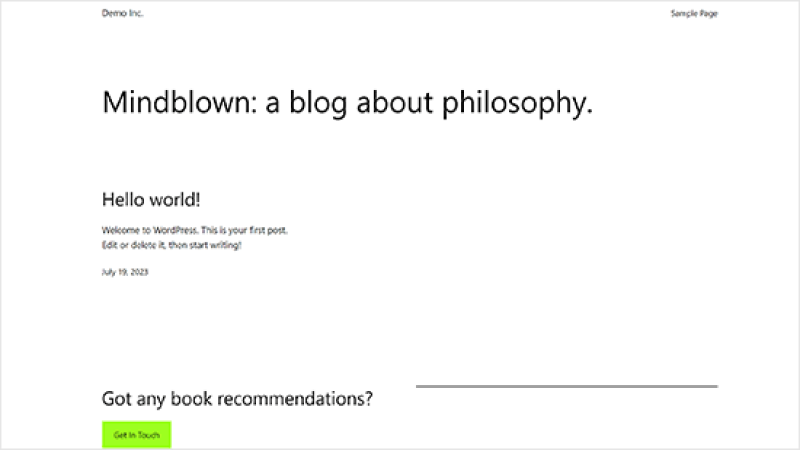
از داشبورد مدیریت میتوانید قالب وردپرس را برای وب سایت خود تغییر دهید. از صفحه Appearance » Themes دیدن کنید و روی دکمه «افزودن جدید» کلیک کنید و قالب وردپرس خود را تغییر دهید.
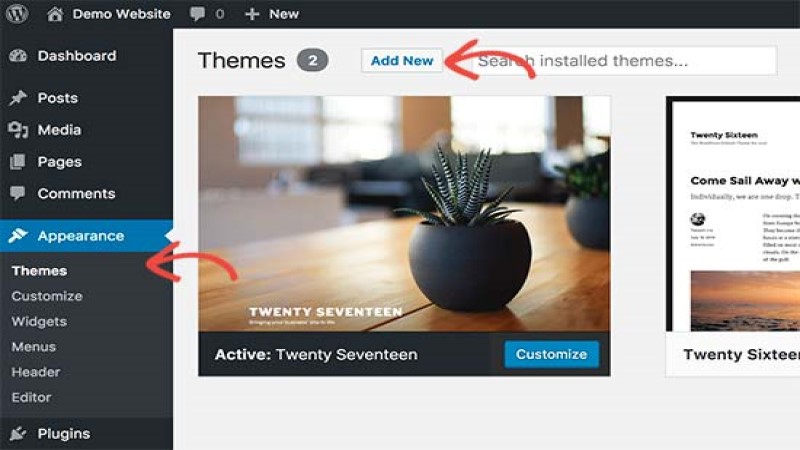
در صفحه بعدی، می توانید از بیش از 11000 تم رایگان وردپرس موجود در فهرست اصلی تم های WordPress.org جستجو کنید. شما می توانید آنها را بر اساس فیلترهای محبوب، جدیدترین، برجسته و سایر ویژگی ها (به عنوان مثال صنعت، طرح، و غیره) مرتب کنید تا یک انتخاب راحتتر داشته باشید.
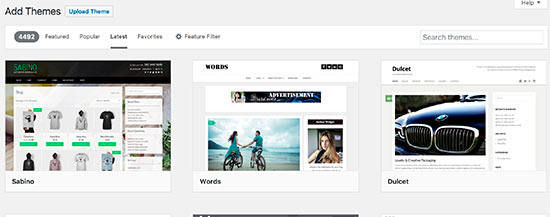
نکته: اگر می خواهید یک قالب وردپرس کاملا سفارشی ایجاد کنید، توصیه می کنیم از سازنده SeedProd برای وردپرس استفاده کنید. نام تم رایگانی را که میخواهید نصب کنید را اگر میدانید، آن در قسمت جستجو وارد کرده و هنگامی که وردپرس تم را در نتایج جستجو به شما نشان می دهد. شما باید موس خود را روی گزینه موردنظر ببرید و سپس روی دکمه Install کلیک کنید و تم را نصب کنید.
هنگامی که تم خود را نصب کردید، می توانید با کلیک بر روی پیوند سفارشی در زیر منوی تم ، آن را سفارشی کنید . با این کار سفارشیکننده تم راهاندازی میشود، جایی که میتوانید تنظیمات طرح زمینه خود را با پیشنمایش زنده وبسایت خود تغییر دهید و برای به روزرسانی فونت ها، تغییر سبک ها، رنگ ها و موارد دیگر برای مطابقت با نیازهای وب سایت خود استفاده میشوند.
نکته: برای مطالعه آموزش کامل نصب تم در نحوه ایجاد یک وب سایت وردپرس میتوانید به مقاله آموزش تصویری نصب تم روی وردپرس نیز مراجعه نمایید.
مرحله چهارم طراحی سایت با ورد پرس
اضافه کردن محتوا ها به وب سایت خود است؛ وردپرس دارای دو نوع محتوای پیشفرض به نامهای صفحهها و پستها هستند که پست و نوشته ها شامل محصولات مقالات و … میباشند.
منظور ما از صفحات مانند صفحه درباره شما، صفحه تماس، سیاست حفظ حریم خصوصی، صفحه محصولات سفارشی و غیره میباشد. به طور پیش فرض، وردپرس پستهای وبلاگ شما را در صفحه اول وب سایت شما نشان می دهد. میتوانید آن را تغییر دهید. و همچنین میتوان یک صفحه جداگانه برای وبلاگ یا بخش اخبار خود تنظیم کرد تا پستهای اخیر را به نمایش بگذارد.
در قسمت مدیریت وردپرس، به قسمت صفحه ها بروید سپس بر روی افزودن صفحه جدید کلیک کنید، با این کار به صفحه ویرایشگر صفحات میروید که مطابق روند زیر پیش می رود.
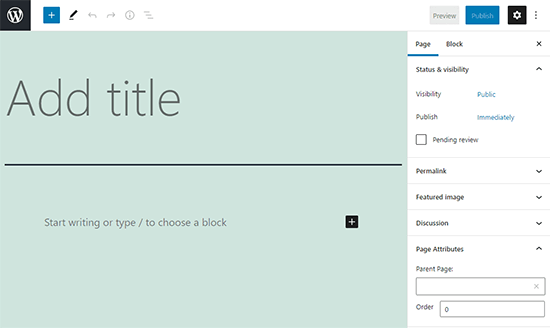
بعد از زدن گزینه افزودن صفحه جدید، ابتدا باید یک عنوان برای صفحه خود ارائه دهید هر اسمی که مایل هستید. پس از آن، می توانید محتوا را در ویرایشگر متن زیر اضافه کنید. میتوانید متن، پیوند، تصاویر، فیلمها ، صدا و غیره را اضافه کنید و پس از افزودن محتوا به صفحه خود، میتوانید روی دکمه انتشار کلیک کنید تا آن را در وب سایت خود منتشر کنید.
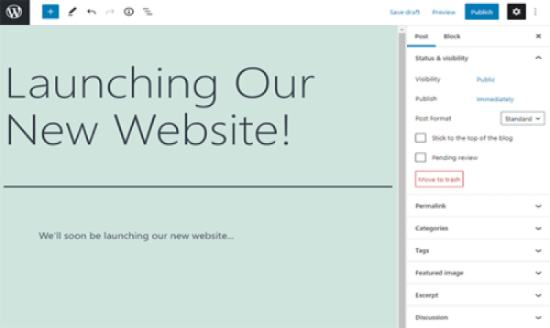
افزودن یک پست جدید در وبلاگ
برای این منظور میتوانید عنوان و محتوای پست را در قسمت نوشته ها اضافه کرده و تنظیماتی مانند انتخاب عکس درون محتوا و شاخص، دستهبندی همچنین قالب و برچسبها در قسمت نوار کناری برای بهینه شدن هرچه بهتر آن ایجاد نمایید.
بعد از نوشتن و درج آن در این صفحه ، میتوانید روی دکمه ذخیره پیشنویس کلیک کنید تا پستتان بهعنوان پیشنویس ذخیره شود یا روی دکمه انتشار کلیک کرده تا در سایتتان منتشر شده و قابل مشاهده باشد؛ امیدوارهستیم تا این قسمت از نحوه ایجاد یک وب سایت وردپرس بهره کامل رابرده باشید، برای ادامه آموزش با ما همراه باشید.
مرحله پنجم ساختن و طراحی سایت
سفارشی کردن و بهینه سازی وب سایت شما مرحله دیگر است ؛ هماکنون که چندین محتوا برای وب سایت خود ایجاد کردهاید، میتوانید آن را سفارشیسازی کنید و همه آن را به شکلی عالی برای کاربران خود قرار دهید.
بیایید با تنظیم یک صفحه اصلی شروع کنیم
به قسمت Settings » Reading در داشبورد مدیریت وردپرس خود مراجعه کرده و سپس در زیر گزینه «نمایشهای صفحه اول»، روی صفحه اول ثابت کلیک کنید و سپس «صفحاتی» را که قبلاً برای صفحات ورود وبسایت یا هما صفحه اصلی خانه و وبلاگ خود ایجاد کردهاید انتخاب کنید.
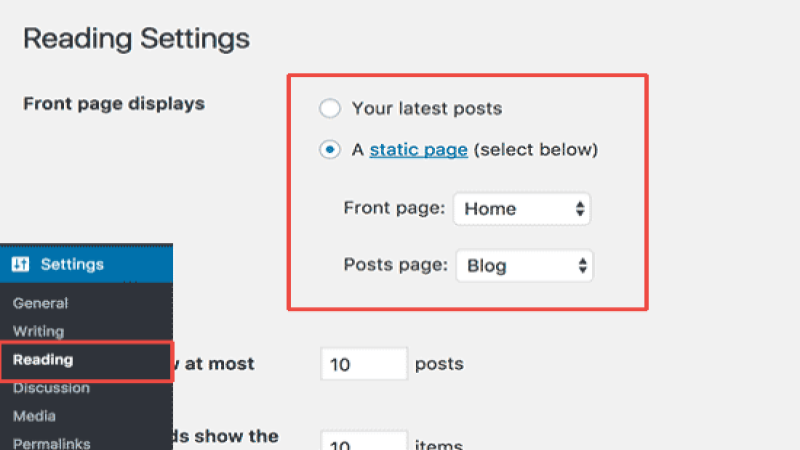
فراموش نکنید که روی دکمه “ذخیره تغییرات” در پایین صفحه کلیک کنید تا تغییرات خود را ذخیره کنید. وردپرس اکنون از صفحهای با عنوان “صفحه اصلی” بعنوان صفحه اول سایت شما برای نمایش پستهای وبلاگ شما استفاده میکند.
عنوان سایت را تغییر دهید
در حین نصب، میتوانید عنوان سایت خود را انتخاب کنید. به صورت اختیاری، میتوانید برای توصیف وبسایت خود یک شعار کوتاه نیز اضافه کنید.
با مراجعه به صفحه تنظیمات عمومی، میتوانید عنوان و برچسب سایت خود را در هر زمان تغییر دهید . عنوان سایت شما نام وب سایت شما خواهد بودو همچنین برچسب معمولاً یک خط است که وب سایت شما را توصیف می کند.

همچنین میتوانید فیلد برچسب را خالی بگذارید زیرا افزونههای سئوی وردپرس مانند AIOSEO ، Yoast SEO و سایرین برای بهینهسازی موتور جستجو بهتر آن را لغو میکنند (در ادامه در این مورد بیشتر توضیح خواهیم داد).
تنظیمات نظرات را تنظیم کنید
یکی دیگر از مراحل نحوه ایجاد یک وب سایت وردپرس، اشاره به این قسمت مهم است کع وردپرس دارای یک سیستم کامنت داخلی است که به کاربران امکان می دهد نظرات خود را در مورد پست های شما ارسال کنند. این برای تعامل با کاربران سایت خود بسیار کاربردی و خوب است.
از صفحه تنظیمات قسمت Discussions یا همان تبادل نظر رفته و همچنین تنظیمات خود را اعمال کنید؛ تنظیماتی مانند «قبل از ظاهر شدن نظر» و …که اینگونه بصورت دستی میتوانید تعدیل نظر را فعال کنید و سپس باید آنها را ذخیره کنید.
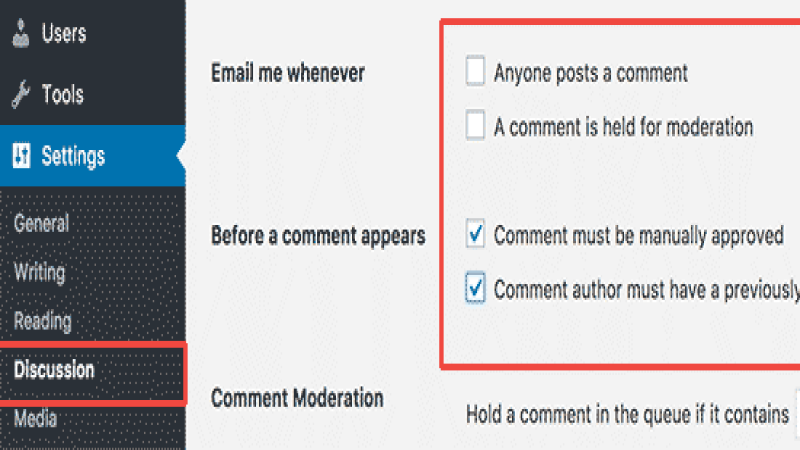
اضافه کردن منوهای مخصوص در وردپرس
در بخش نمایش سایت، منوها بالای صفحه و یا کنار صفحات اصلی وجود دارند به کاربران اجازه میدهند تا صفحات مختلف بخش های وب سایت شما را مرور کنند. وردپرس دارای یک سیستم منوی قدرتمند است و قالب وردپرس شما از آن برای نمایش منوها استفاده می کند.
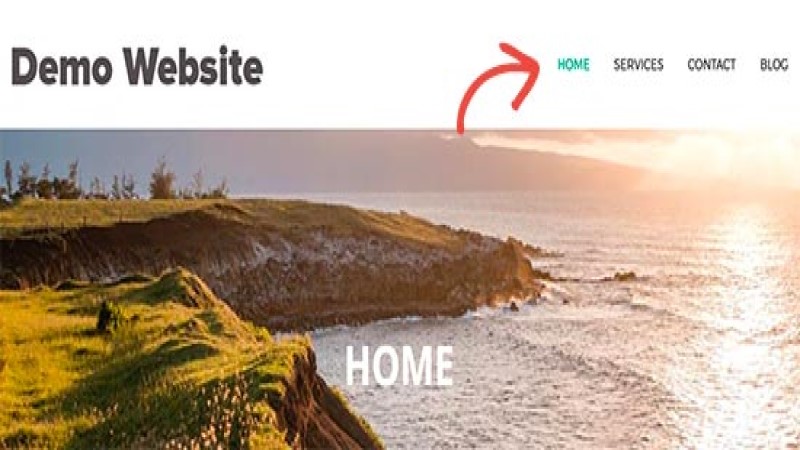
تنظیم منوهای صفحه اصلی یک وب سایت در صفحه ادیتور
بسته به قالب وردپرس شما دو راه برای ایجاد و ویرایش منوهای ناوبری در وردپرس وجود دارد.
1: ایجاد منو بطور کلاسیک و معمول
اگر قصد دارید که منوهای را در تم های کلاسیک ایجاد کنید، میتوانید از Appearance » Menus page منوها دیدن کنید.
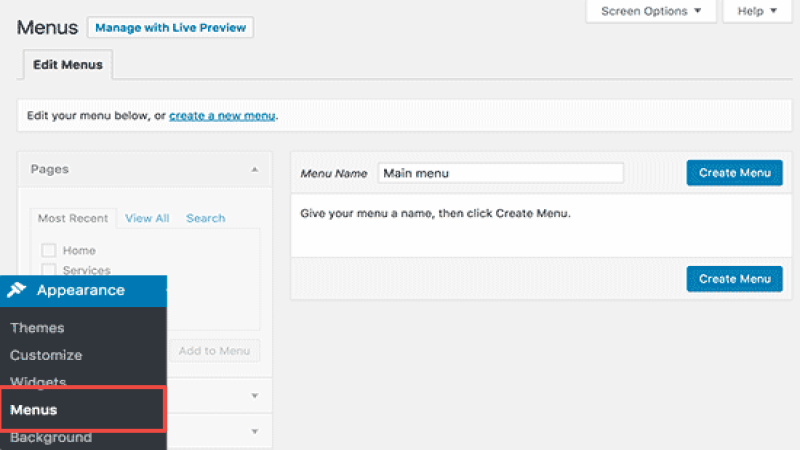
از اینجا، یک نام برای منوی پیمایش خود وارد کنید و روی دکمه آبی و با مضمون ایجاد منو کلیک کنید.
اکنون وردپرس یک منوی ناوبری خالی ایجاد می کند.
در مرحله بعد، صفحاتی را که می خواهید در منوی خود نمایش دهید انتخاب کنید و روی دکمه افزودن به منو کلیک کنید.
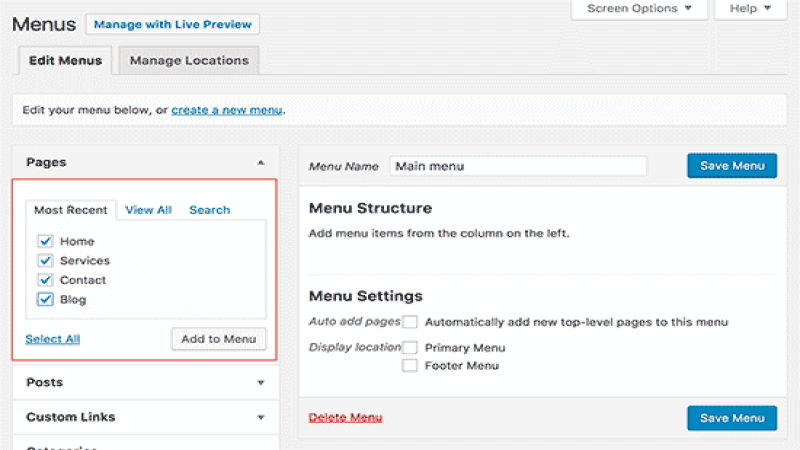
متوجه خواهید شد که صفحات انتخابی شما فضای خالی منوی پیمایش شما را پر میکند.
میتوانید این آیتمهای منو را به بالا و پایین حرکت دهید تا موقعیت آنها را در منو مرتب کنید.
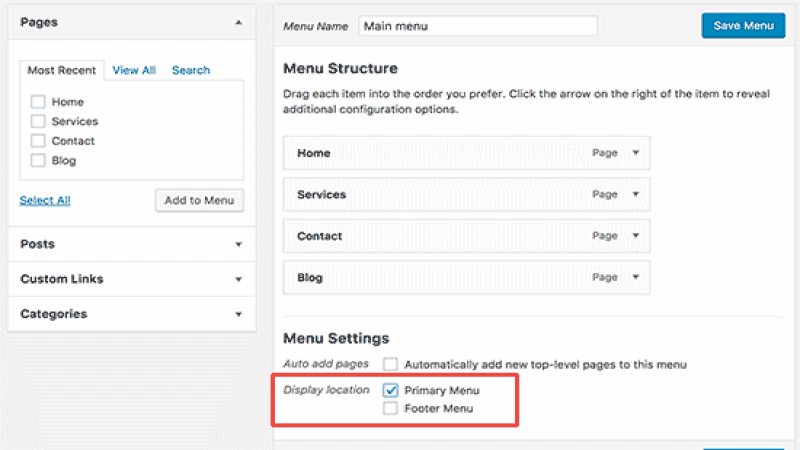
اکنون باید مکان نمایش را انتخاب کنید. قالب وردپرس شما این مکان ها را مشخص می کند. معمولا اکثر قالب های وردپرس دارای یک منوی اصلی در هدر وب سایت شما در بالای صفحه هستند.
در نهایت روی دکمه ذخیره منو کلیک کنید تا منوی ناوبری شما ذخیره شود و منو را در عمل در صفحه سایتتان مشاهده کنید
2: ایجاد منوها در قسمت ویرایشگر سایت یا همان Editor
اگر میخواهید که از باکسهای ساده وردپرس استفاده کنید، میتوانید با مراجعه به صفحه Appearance » Editor آنها را اضافه کنید.
روی ناحیه ای که میخواهید منو را اضافه یا ویرایش کنید کلیک کنید تا پلتفرم وردپرس آن را برای ویرایش برایتان باز کند.
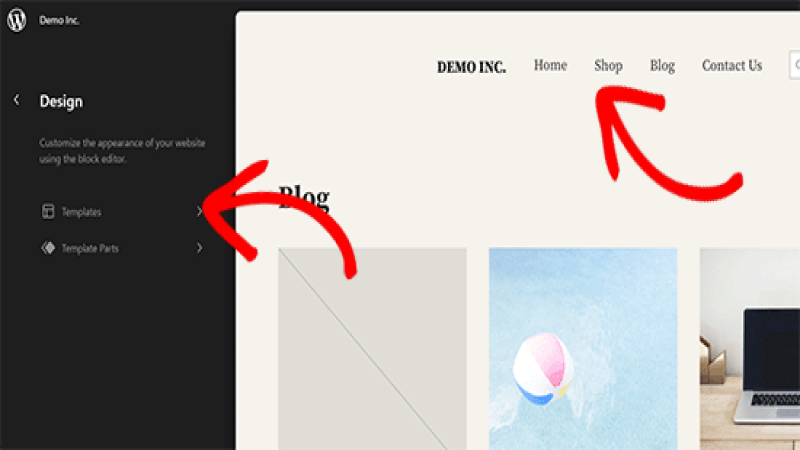
همچنین، میتوانید از ستون سمت چپ، قالبی را که میخواهید منوی آن را اضافه کنید، انتخاب کنید. اکثر وب سایت ها معمولاً منوهای ناوبری را در قالب Header قرار می دهند.
در ویرایشگر سایت، روی دکمه افزودن (+) باکس ساده جدید را برایتان اضافه کند.
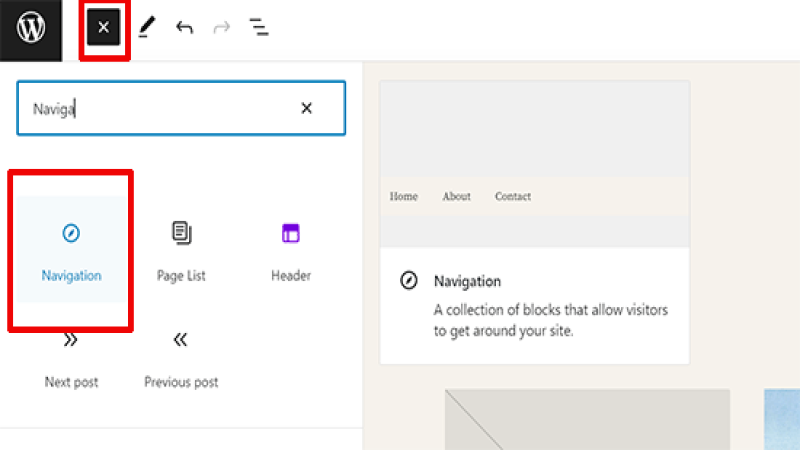
پس از آن، بر روی دکمه افزودن (+) در زیر تنظیمات بلوک ناوبری در ستون سمت راست کلیک کنید.
پس از آن، پیوند صفحه را انتخاب کنید تا پیوندی( لینک) به پست، صفحه یا دسته در وب سایت خود اضافه کنید.
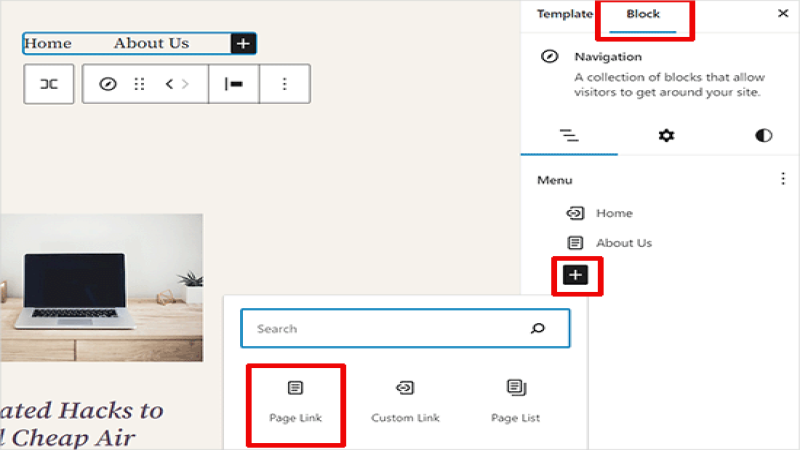
میتوانید با حرکت دادن آیتمها در منو، آنها را بالا و پایین کنید. پس از اتمام کار، فراموش نکنید که روی دکمه ذخیره کلیک کنید تا تغییرات شما ذخیره شود.
مرحله ششم نصب افزونه ها در طراحی سایت با وردپرس
افزونههای وردپرس مانند برنامههایی بسیار کاربردی در تنظیمات و عملکرد بهتر سایت شما هستند. آنها به شما امکان میدهند ویژگیها و انواع قسمتهای دیگر را سفارشی سازی کرده و همچنین قسمتهای تماس، گالری عکس و غیره را نیز متناسب با فعالیت یا سلیقه خو بسازید .
باید بدانید که اضافه کردن پلاگین یا افزونه ها مهمترین بخش نحوه ایجاد یک وب سایت وردپرس نیز میباشد.
در مرحله اول باید افزونههایی را که لازم دارید را نصب کنید، برای این کار میبایست با کلیک بر روی صفحه افزونهها از داشبورد وردپرس خود، آنها را نصب کنید. در حال حاضر بیش از 59000 افزونه رایگان برای وردپرس وجود دارد. افزونه های پولی نیز وجود دارد که توسط وب سایتهای مرتبط و توسعه دهندگان شخص ثالث فروخته میشوند. در این قسمت لیستی از افزونههای ضروری وجود دارد که باید فوراً در سایت خود نصب کنید. همه آنها رایگان هستند.
نصب Features و یا همان امکانات
- WPForms Lite به شما امکان می دهد یک فرم تماس در سایت وردپرس خود اضافه کنید. همه وب سایت های حرفه ای اطلاعات تماس خود را در همان صفحه با فرم تماس خود نمایش می دهند؛ حتی میتوانید با استفاده از WPForms Lite پرداختها را بدون هیچ تنظیمات اضافی بپذیرید.
- MonsterInsights وب سایت خود را با Google Analytics متصل کنید و ببینید بازدیدکنندگان چگونه وب سایت شما را پیدا می کنند و از آن استفاده می کنند.
- SeedProd صفحهساز را بکشید و رها کنید ( درگ کردن) تا طرحها و طرحبندیهای کاملاً سفارشی را بدون هیچ کدنویس ایجاد نمایید.
نصب Website Optimization بهینه سازی وب سایت
- All in One SEO :
با این گزینه میتوانید تنظیمات لازم را انجام داده و سئوی سایت وردپرسی خود را بهبود ببخشید و ترافیک و بازدیدکنندگان بیشتری از گوگل دریافت نمایید.
افزونه WP Super Cache : یک افزونه برای حافظه کش وردپرس است که رایگان بوده و به کمک آن میتوانید سرعت وب سایت را بهینه کنید.
- PushEngage :
این افزونه با اجازه دادن به شما در ارتباط با بازدیدکنندگان پس از خروج از وب سایت شما، به افزایش ترافیک وب سایت کمک می کند.
- افزونه Security یا همان امنیت
Updraft Plus یا Duplicator: یک افزونه مهم است که برای پشتیبان گیری سایت بکاربرده شده و بصورت برنامهریزی شده و خودکار از وب سایت، ایجاد شده است.
Sucuri امنیت وب سایت و اسکنر بدافزار است.
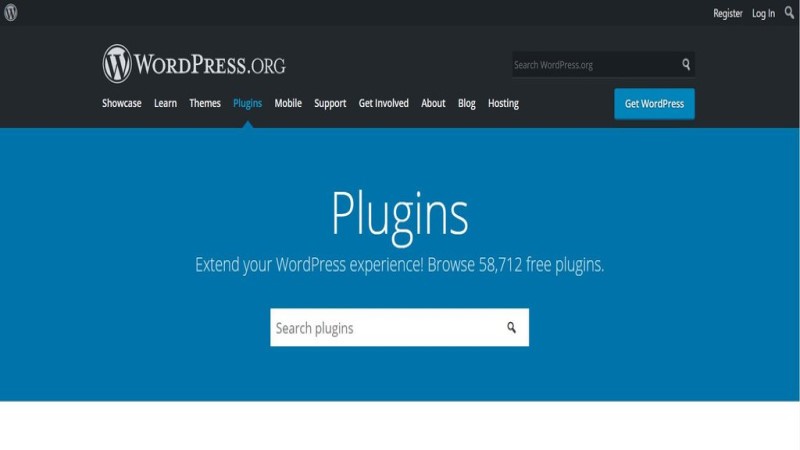
بررسی موارد بیشتر از افزونه های وردپرس
- WP Simple Pay :
افزونه WP Simple Pay یک افزونه محبوب برای پذیرش پرداختها در وردپرس است. با استفاده از این افزونه، شما میتوانید فرمهای پرداخت ساده و قابل سفارشیسازی را برای فروش محصولات و خدمات خود در وبسایت ایجاد کنید.
WP Simple Pay با درگاههای پرداخت معروفی مانند Stripe و PayPal کار میکند، به شما امکان میدهد تا به راحتی پرداختهای آنلاین را دریافت کنید. شما میتوانید قیمتها، توضیحات و فیلدهای دلخواه برای فرم پرداخت خود تنظیم کنید و این افزونه امکاناتی مانند اشتراکهای ماهیانه و سالیانه، تنظیمات مالیات، کوپنهای تخفیف و گزارشهای پرداخت را نیز ارائه میدهد.
- افزونه WooCommerce :
افزونه WooCommerce یکی از قدرتمندترین و محبوبترین افزونههای تجارت الکترونیک برای وردپرس است. با استفاده از این افزونه، شما میتوانید یک فروشگاه آنلاین کامل را در وبسایت خود ایجاد کنید و محصولات و خدمات خود را به صورت آنلاین به فروش برسانید.
ووکامرس به شما امکان میدهد تا محصولات را مدیریت کنید، قیمتگذاری کنید، موجودی را پیگیری کنید و تنظیمات حمل و نقل و مالیات را انجام دهید. همچنین، با استفاده از ووکامرس میتوانید پرداختهای آنلاین را از طریق درگاههای پرداخت معروفی مانند PayPal و Stripe دریافت کنید.
افزونه ووکامرس دارای قابلیتهای گستردهای است که به شما امکان میدهد نمایش محصولات به صورت دستهبندی شده، ایجاد سیستم محدودیت موجودی، افزودن محصولات به سبد خرید، مدیریت سفارشات و گزارشهای فروش، استفاده از کدهای تخفیف و بسیاری از امکانات دیگر را داشته باشید. همچنین، میتوانید با استفاده از افزونهها و پوستههای ووکامرس، قابلیتهای بیشتری به فروشگاه خود اضافه کنید و آن را به نیازها و سلیقه خود سفارشی کنید.
- MemberPress :
افزونه MemberPress یک افزونه قدرتمند برای ایجاد و مدیریت سیستم عضویت در وردپرس است. با استفاده از این افزونه، شما میتوانید یک سایت عضویتی راهاندازی کنید و محتواهای ویژه را برای اعضا فقط در دسترس قرار دهید.
MemberPress به شما امکان میدهد تا پلانهای عضویت مختلف را ایجاد کنید و محتواهای خاصی را برای هر پلان تعیین کنید. میتوانید محتواها را محدود کنید، فایلها را دانلود پرداختی کنید، دسترسی به صفحات وب محدود کنید و حتی میتوانید تاریخ انقضای عضویت را تنظیم کنید.
علاوه بر این، امکاناتی مانند مدیریت کاربران، پرداختهای عضویتی از طریق درگاههای معتبر، ایجاد کد تخفیف و گزارشهای عضویت را نیز ارائه میدهد. همچنین، با استفاده از افزونهها و ادونسهای مرتبط با MemberPress، میتوانید قابلیتها و امکانات این افزونه را گسترش دهید و به نیازهای خاص خود بپردازید.
- Smash Balloon :
افزونه Smash Balloon یک افزونه قدرتمند برای نمایش پستهای شبکههای اجتماعی در وردپرس است. این افزونه به شما امکان میدهد تا پستها و تغییرات اخیر از شبکههای اجتماعی مانند فیسبوک، اینستاگرام، توییتر و یوتیوب را در وبسایت خود نمایش دهید.
با استفاده از Smash Balloon، شما میتوانید فید پستها را به صورت ساده و سریع در وبسایت خود نمایش دهید. این افزونه امکاناتی مانند نمایش پستها به صورت گرید یا لیست، نمایش تصاویر و ویدئوها، نمایش تعداد لایکها و نظرات، واکنشهای زنده و بسیاری از امکانات دیگر را فراهم میکند.
بعلاوه اسمشبالون، امکانات سفارشیسازی قوی را نیز داراست. شما میتوانید طرحبندی، رنگها، فونتها و سایر تنظیمات را تغییر دهید تا پستها به طور صحیح با طراحی و سبک وبسایت شما هماهنگ شوند.
همچنین، افزونههای جانبی برای ویژگیهای مثلی نظیر نمایش تگها، کشیدن و رها کردن، پیشنمایش پستها و بسیاری از امکانات دیگر را نیز ارائه میدهد
.OptinMonste :
افزونه OptinMonster یک افزونه قدرتمند برای ساخت فرمهای ثبت نام و گرفتن ایمیل از کاربران است. این افزونه به شما امکان میدهد تا ایمیلهای کاربران را جمع آوری کنید و از آنها برای ارسال خبرنامهها، اطلاعیهها و محتواهای دیگر استفاده کنید.
با استفاده از این افزونه، شما میتوانید فرمهای سفارشی را برای نمایش در موقعیتهای مختلف در وبسایت خود ایجاد کنید. این افزونه به شما امکان میدهد تا فرمهای پاپ آپ، فرمهای سبزه، فرمهای باکس ابزار و بسیاری از سایر نوع فرمهای ثبت نام را با استفاده از یک سازنده بصری ساده طراحی کنید.
- Uncanny Automator :
افزونه Uncanny Automator یک افزونه مفید و قدرتمند برای اتوماسیون و اتصال بین افزونهها در وردپرس است. این افزونه به شما امکان میدهد تا وظایف و فرایندهای مختلف را در وبسایت خود اتوماتیک کنید و افزونههای مختلف را با یکدیگر ارتباط برقرار کنید.
با استفاده از Uncanny Automator، شما میتوانید رویدادها و عملکردهایی را تعریف کنید که در وقوع شرایط خاص، انجام شوند. به عنوان مثال، شما میتوانید تعریف کنید که وقتی کاربری ثبت نام میکند، اوتوماتیکاً به یک گروه عضو شود و یا وقتی یک خرید انجام میشود، ایمیل تشکر ارسال شود.
Uncanny Automator امکان اتصال و ارتباط بین افزونههای مختلف را فراهم میکند. این افزونه با بیش از ۳۵ افزونه محبوب و پرکاربرد مانند WooCommerce، LearnDash، Gravity Forms و BuddyPress سازگاری دارد.
- WP Mail SMTP :
مشکلات تحویل ایمیل وردپرس را با پیکربندی های PHP Mail در ارائه دهندگان میزبانی مدیریت شده وردپرس برطرف می کند.
Envira Gallery Lite :
افزونه Envira Gallery Lite یک افزونه قدرتمند برای ایجاد و مدیریت گالریهای تصاویر در وردپرس است. با استفاده از این افزونه، شما میتوانید گالریهای زیبا و حرفهای را در وبسایت خود ایجاد کنید و تصاویر خود را به صورت جذاب نمایش دهید.
به شما امکان میدهد تا گالریهای تصاویر با طراحی مختلف ایجاد کنید. شما میتوانید استایلها، طرحبندیها، افکتها و سایر تنظیمات را برای هر گالری تعیین کنید. همچنین، میتوانید تصاویر را به صورت تکی یا به صورت دستهای آپلود کنید و به هر تصویر عنوان، توضیحات و برچسبها اضافه کنید.
علاوه بر این، Envira Gallery Lite امکاناتی مانند نمایش تصاویر با لمس، نمایش تصاویر در پنجره منبثق (lightbox)، نمایش تصاویر به صورت اسلایدشو و پشتیبانی از تصاویر برتر (high-resolution) را نیز فراهم میکند. شما میتوانید تنظیمات مربوط به زمان نمایش تصاویر و افکتهای اسلایدشو را نیز تعیین کنید.
![]()
مرحله هفتم نحوه ایجاد یک وب سایت وردپرس : تسلط بر وردپرس
شما عزیزان پس از گذراندن مراحل بالا به ترتیب و انجام دادن صحیح هر گام، در آخر یک سایت مناسب با سلیقه و فعالیت خود طراحی کرده اید.
برای کسب اطلاعات و آموزشهای رایگان بیشتر میتوانید به سایت ویراوردپرس مراجعه نمایید. تیم ما مفتخر است که با سالها تجربه درککنار شما عزیزان، نسبت به تهیه آموزشهای رایگان و همچنین دوره های آموزشی دیگر اقدام نموده و فراگیران بسیار موفقی را تعلیم داده است.
کسب درآمد و یا فرگرفتن طراحی سایت برای یک فرد غیرمتخصص در این زمینه، در نگاه اول بسیار سخت و نشدنی است؛ اما اگر همراه ما باشید بصورت مرحله به مرحله و در کمترین زمان ممکن به شما آموزش خواهیم داد که چگونه اینکار را انجام دهید.
اگر شما بر نحوه ایجاد یک وب سایت وردپرس تسلط داشته باشید، بیشتر مسیر را پیمودهاید، در این راه ما کنار شما هستیم تا یک وبسایت متناسب با فعالیت خود بسازید و یا اینکه از ساختن وبسایت برای دیگران کسب درآمد داشته باشید. بطور کلی طراحی سایت بدون دانش کدنویسی یکی از شغلهایی است که شما بصورت مداوم مشتریان زیادی را خواهید داشت.

